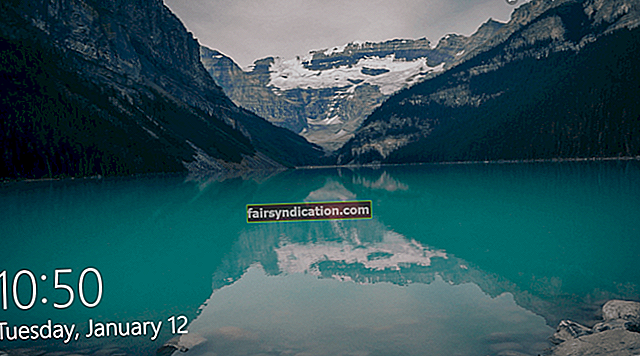ڈراپ باکس ایک مقبول کلاؤڈ بیسڈ اسٹوریج پلیٹ فارم ہے جس کی مدد سے آپ اپنی اہم فائلوں کو محفوظ کرسکتے ہیں اور کسی بھی ڈیوائس پر دور سے ان تک رسائی حاصل کرسکتے ہیں۔
وقت کے ساتھ ، آپ کو ان فائلوں کو حذف کرنے پر غور کرنے کی ضرورت پڑسکتی ہے جن کی آپ کو ضرورت نہیں ہے۔ ایسا کرنے سے مندرجہ ذیل فوائد ہیں:
- آپ اپنے اکاؤنٹ میں ذخیرہ کرنے کی کچھ جگہ خالی کرسکتے ہیں۔
- چونکہ آپ کے پاس ذخیرہ کرنے کی زیادہ جگہ ہوگی ، لہذا آپ کو زیادہ مہنگے منصوبے میں اپ گریڈ کرنے کی ضرورت نہیں ہوگی۔
- آپ اپنی فائلوں اور فولڈروں کو منظم رکھ سکتے ہیں۔
- آپ کو غیر اہم فائلوں کے ذریعے ترتیب دینے کی ضرورت نہیں ہے۔
- آپ کے ڈراپ باکس اکاؤنٹ کے منصوبے پر منحصر ہے ، آپ اب بھی ایک مقررہ مدت میں حذف شدہ فائلوں کو بازیافت کرسکتے ہیں۔
کیا میرے ڈراپ باکس اکاؤنٹ سے فائلیں حذف کرنے میں کوئی کمی ہے؟
کسی فائل یا فولڈر کو حذف کرنے سے پہلے ، آپ کو درج ذیل پر غور کرنے کی ضرورت ہے۔
- دراصل کچھ جگہ آزاد کرنے کے ل you ، آپ کو فائلوں کو مستقل طور پر حذف کرنے کی ضرورت ہوگی۔
- فائلوں کی تعداد کی ایک حد ہوتی ہے جسے ایک وقت میں حذف کیا جاسکتا ہے۔ اس کا مطلب ہے کہ آپ اپنی مرضی کے مطابق زیادہ سے زیادہ کو حذف نہیں کرسکتے ہیں۔
- عارضی طور پر فائلوں کو حذف کرنے کے بعد ، آپ مقررہ مدت پوری ہونے کے بعد ان کو بازیافت نہیں کرسکتے ہیں۔
- اگر آپ کسی فائل کو مستقل طور پر حذف کردیتے ہیں تو ، آپ اسے مزید بازیافت نہیں کرسکیں گے۔
- مشترکہ فولڈر میں موجود فائلوں کو مستقل طور پر حذف نہیں کیا جاسکتا ، جب تک کہ آپ ان کو شامل کرنے کے بعد فوری طور پر ان کو نہ ہٹا دیں۔
ڈراپ باکس پر حذف شدہ فائلیں کب تک ذخیرہ ہوتی ہیں؟
اگر آپ ان کو بازیافت کرنا چاہتے ہو تو ڈراپ باکس حذف شدہ فائلوں اور پچھلے ورژن کو محفوظ کرتا ہے۔ تاہم ، یہ صرف ایک محدود مدت کے لئے ہے ، جس کے بعد وہ اسٹوریج سرورز سے مستقل طور پر حذف ہوجاتے ہیں اور آپ ان کو بازیافت یا بحال نہیں کرسکتے ہیں۔
فائل کی بازیابی کی مدت آپ کے ڈراپ باکس اکاؤنٹ پر منحصر ہے:
- اگر آپ ڈراپ باکس پلس یا ڈراپ باکس بنیادی استعمال کررہے ہیں تو آپ کے پاس 30 دن ہیں۔ تاہم ، ڈراپ باکس پلس صارفین جو توسیعی ورژن کی تاریخ خریدتے ہیں ان کے خارج ہونے والی فائلوں کو مستقل طور پر ختم کرنے سے قبل 12 ماہ تک کا وقت رہتا ہے۔
- کاروباری اکاؤنٹس فائلوں کو حذف کرنے کے بعد 120 دن تک بازیافت کرسکتے ہیں۔ اور کسی پیشہ ور اکاؤنٹ پر ، اس کی مدت 180 دن تک بڑھا دی جاتی ہے۔
ڈراپ باکس سے فائلوں کو کیسے حذف کریں
ایسا کرنے کے متعدد طریقے ہیں ، یعنی اپنے ڈیسک ٹاپ کلائنٹ کے ذریعے ، موبائل ایپ کے ذریعہ ، اور ڈراپ باکس ڈاٹ کام پر۔
1. ڈراپ باکس ڈیسک ٹاپ کلائنٹ کا استعمال کرکے فائلیں کیسے حذف کریں
ان آسان اقدامات پر عمل کریں:
- اپنے ڈراپ باکس ڈیسک ٹاپ کلائنٹ کو کھولیں۔
- جس فائل کو آپ حذف کرنا چاہتے ہیں اس کا پتہ لگائیں اور اس پر دائیں کلک کریں۔
- سیاق و سباق کے مینو سے حذف کریں منتخب کریں۔
متبادل کے طور پر ، آپ فائل کو اپنے کمپیوٹر کے ری سائیکل بن میں کھینچ کر چھوڑ سکتے ہیں۔
- آپ کو ایک انتباہ ملے گا جو پوچھے گا کہ آیا آپ فائل کو حذف کرنا چاہتے ہیں۔ اپنے اکاؤنٹ سے فائل کو حذف کرنے کے لئے ‘ہر جگہ کو حذف کریں’ پر کلک کریں۔
نوٹ:
اگر آپ اپنے ڈراپ باکس اکاؤنٹ سے فائل کو حذف کرنے کے بجائے صرف اپنی ہارڈ ڈرائیو پر کچھ جگہ خالی کرنا چاہتے ہیں تو ’’ ہم آہنگی کے اختیارات دیکھیں ‘‘ پر کلک کریں۔
2. ڈراپ باکس ڈاٹ کام پر فائلوں کو کیسے حذف کریں
آپ کو یہ کرنا چاہئے:
- اپنا ویب براؤزر لانچ کریں۔
- ڈراپ باکس ڈاٹ کام پر جائیں اور اپنے اکاؤنٹ میں سائن ان کریں۔
- جس فائل کو آپ حذف کرنا چاہتے ہو اسے ڈھونڈیں۔ دائیں طرف کی طرف سے تھری ڈاٹ آئیکن پر کلک کریں۔
- سیاق و سباق کے مینو سے حذف کریں منتخب کریں۔
- جب تصدیق کے اشارے کے ساتھ پیش کیا جائے تو حذف کریں بٹن پر کلک کریں۔
ڈراپ باکس سے فائلوں کو مستقل طور پر کیسے حذف کریں
کسی فائل کو مستقل طور پر حذف کرنا آپ کے اکاؤنٹ میں جگہ خالی کرنا ہے۔ اس کو حاصل کرنے کے ل you ، آپ کو اپنے براؤزر پر ڈراپ باکس ویب سائٹ سے گزرنا ہوگا۔ جب آپ حذف شدہ فائل کو بازیافت کرنا چاہتے ہیں تو وہی ہوگا۔
نوٹ:ڈراپ باکس بزنس ٹیم کے منتظم میں صارفین کو مستقل طور پر فائلوں کو حذف کرنے سے روکنے کی صلاحیت موجود ہے۔
یہ آسان اقدامات اٹھائیں:
- اپنا براؤزر لانچ کریں۔
- ڈراپ باکس ڈاٹ کام پر جائیں اور اپنے اکاؤنٹ میں سائن ان کریں۔
- حذف شدہ فائلوں پر کلک کریں۔ اس صفحے کے بائیں طرف کی پین میں ظاہر ہوتا ہے۔
- جس فائل کو آپ مستقل طور پر حذف کرنا چاہتے ہیں اس کا پتہ لگائیں۔ اس پر اپنے کرسر کو گھمائیں اور بائیں طرف موجود چیک باکس کو نشان زد کریں۔
- صفحے کے دائیں طرف ، آپ کو ’بحال کریں‘ اور ‘مستقل طور پر حذف کریں گے۔’ مطلوبہ آپشن پر کلک کریں۔
پرو ٹپ: کیا آپ کے پاس بہت ساری ویڈیوز ، تصاویر ، میوزک فائلیں ، یا دستاویزات ہیں جن کا آپ اپنے کمپیوٹر پر ٹریک نہیں کرسکتے ہیں؟ کیا آپ ڈسک کی جگہ ختم کررہے ہیں؟ کیا آپ کی تمام فائلوں کو چھانٹنا مشکل ہو رہا ہے؟ پریشان ہونے کی ضرورت نہیں۔ آزلوگکس ڈپلیکیٹ فائل فائنڈر کی مدد سے ، آپ خود بخود ناپسندیدہ فائل کی نقلیں تلاش اور نکال سکتے ہیں اور اپنے ذخیرے کو اچھی طرح سے منظم رکھ سکتے ہیں۔
اپنے موبائل ڈیوائس پر ڈراپ باکس ایپ سے فائلیں حذف کرنے کا طریقہ
ذیل کے طریقہ کار پر عمل کریں:
- ڈراپ باکس ایپ کھولیں۔
- جس فائل کو آپ حذف کرنا چاہتے ہو اسے ڈھونڈیں اور اس کے نیچے دکھائے جانے والے تھری ڈاٹ آئیکن کو دبائیں۔
- حذف کریں منتخب کریں۔
- تصدیق کا اشارہ ظاہر ہونے پر حذف کریں دبائیں۔
وہاں آپ کے پاس ہے۔
ہم امید کرتے ہیں کہ آپ کو یہ رہنما مفید مل گیا ہے۔
براہ کرم ہمیں نیچے والے حصے میں کوئی تبصرہ کرنے کے لئے آزاد محسوس کریں۔
ہم آپ سے سننا پسند کریں گے۔